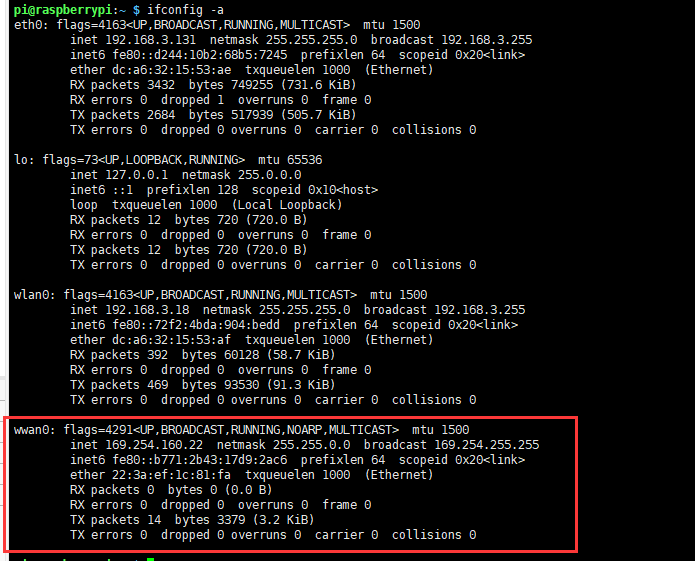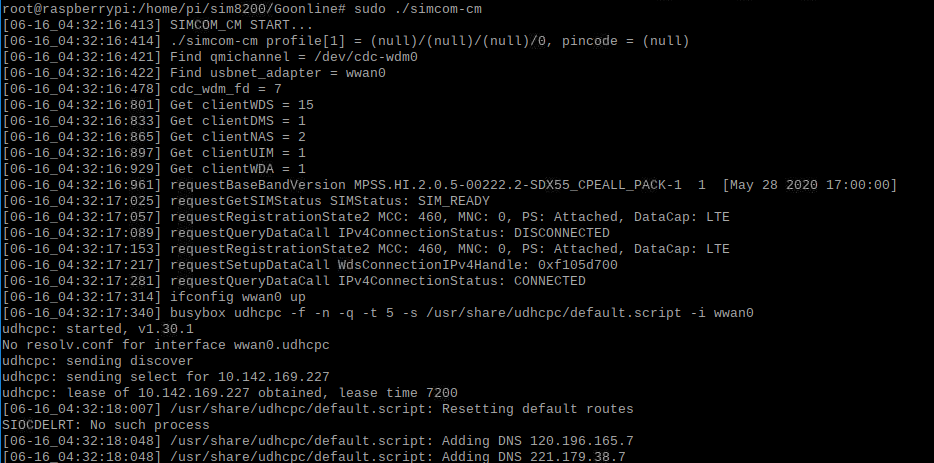- 首页
- >
- 文章中心
- >
- 树莓派教程
- >
- 树莓派扩展板
- >
- 树莓派ZERO/3B/4B
树莓派5G/4G/3G扩展板SIM8200EA-M2使用教程
产品简介
产品特性
- 基于 Raspberry Pi 40PIN GPIO 接口设计,适用于 Raspberry Pi 系列主板
- 配套 SIM8200EA-M2 核心模组,基于高通骁龙 X55 平台,支持多模多频段
- 支持 5G/4G/3G 多种模式上网,可打电话、发短信、云平台通信等等
- 板载 USB3.1 接口,用于测试 AT 指令、发短信、云平台通信、打电话、获取 GNSS 定位信息等
- 板载 SIM 卡槽,支持 1.8V 和 3V SIM 卡
- 板载 2 个 LED 指示灯,方便查看模块运行状态
- 支持 AT 命令控制 (基于 3GPP TS 27.007,27.005 和 V.25TER 命令集)
- 板载音频接口和音频解码芯片,可用于打电话等语音操作 *
- 集成多星座系统双频定位:GPS、GLONASS、北斗、伽利略和 QZSS *
- 支持 Windows/Linux/Android 等操作系统
- 配套优质亚克力外壳和散热风扇,整体美观、散热效果好
产品参数
使用
window使用
直接安装
下载驱动(资料->软件->SIM8200驱动)到电脑,并解压压缩包。
进入SIM8200_OS_Driver\Windows目录。
对大部分电脑而言进入1_install目录,点击setup.exe即可安装成功。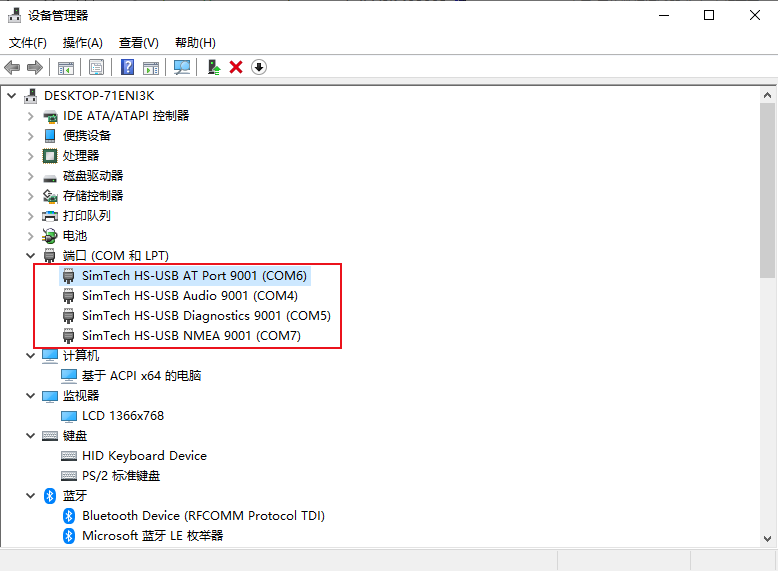
且网络链接会生成一个手机网络图标,断开您的电脑网络,不需拨号即可上网。
手动安装
对部分主机而言,可能即使安装了1_install中也不会出现端口,此时需要用到2_AddManully中的文件,进行手动添加,使用方式为在设备管理器中找到未识别的设备,右键进行添加驱动,如下:
G模块上电并将开关打到ON,模块启动,电脑即会识别到4个未知设备(可能有的主板会识别出5个、6个),图示的只有5个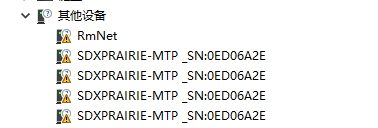
点击右键,更新驱动程序,选择手动添加,路径选SIM8200_OS_Driver\Windows,根据您的系统选择WIN7\WIN8\WIN10,添加完成最多6个位置设备之后,电脑就会生成如下几个设备: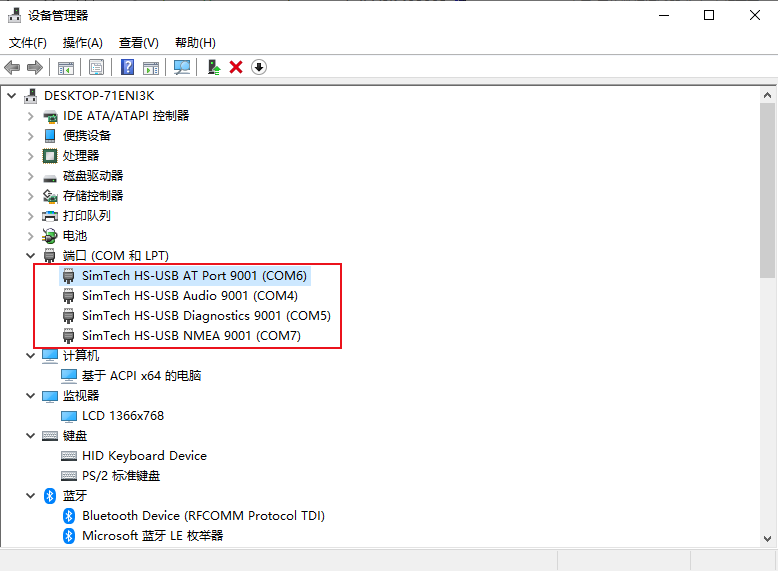
4个端口,其中:AT用于调试AT指令,Audio用于拨号业务,Diagnostics用于debug,NMEA用与GPS;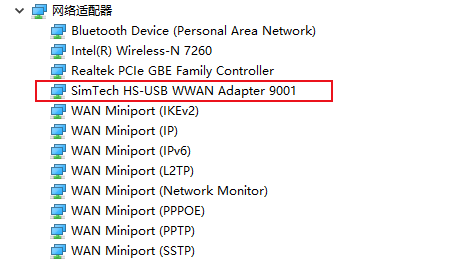

此时电脑就会加载出一个手机网络,断开您的电脑网络,不需拨号即可上网。
Raspberry使用
建议您使用2020-08-20-raspios-buster-armhf这个系统镜像,此系统的linux内核版本5.4,之前的系统是4.9的,此教程是基于5.4内核的,如果有差异请更新到与此版本相同的,这样能最大限度减少您使用出错的机率。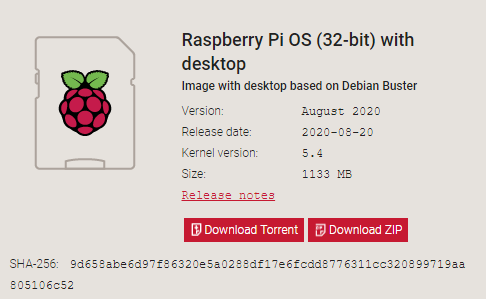
如果您使用的是其他的linux系统,请下载SIM8200_OS_Driver\linux下的驱动,并按照其下的文档进行移植。
第一次使用时需要进行的配置
请不要输错字母,最好复制粘贴
- sudo apt-get install p7zip-full
- wget https://www.waveshare.net/w/upload/f/fb/SIM8200-M2_5G_HAT_code.7z
- 7z x SIM8200-M2_5G_HAT_code.7z
- sudo chmod 777 -R SIM8200-M2_5G_HAT_code
- cd SIM8200-M2_5G_HAT_code
- sudo ./install.sh
请不要删除或者修改option目录、qmi_wwan_simcom目录、default.script、install.sh这四个目录文件,否则影响驱动的加载。
如果出错误了,请确认系统是不是2020-08-20-raspios-buster-armhf,并将错误信息截图,方便工程师帮助您分析解决问题。
测试AT指令
- sudo apt-get install minicom
- sudo minicom -D /dev/ttyUSB2
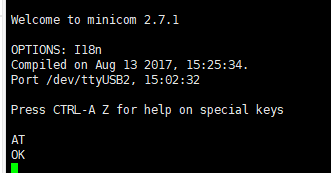
5G上网
- cd Goonline
- make
- sudo ./simcom-cm
开机自启
设置开机启动,打开树莓派开机配置脚本
- sudo nano /etc/rc.local
将启动命令加入倒数第二行,注意是您的运行上网文件的绝对路径,也就是exit 0的上一行。
- sudo /home/pi/SIM8200-M2_5G_HAT_code/Goonline/simcom-cm &
注意一定要添加"&" 后台运行,否则可能会出现系统不能启动的情况。
使用ffmpeg进行推流直播
如果您使用的是2020-08-20-raspios-buster-armhf此镜像,那么您什么都不需要安装,系统已经自带了ffmpeg。别问我为什么知道,因为我被旧系统的ffmpeg安装折磨了2天,使用此系统是最方便的。
直接进入主题,假设您已经有了一个摄像头,并且已经正确连接到树莓派上,那么请根据教程继续。
- 使用摄像头前必须运行 raspi-config 命令启用摄像头:
- sudo raspi-config
- 选择 Enable Camera,选择 YES
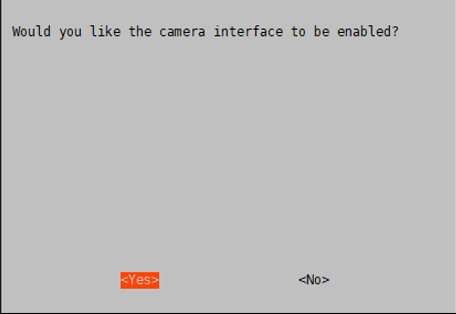
- 如果是使用 CSI 接口的摄像头,那么系统找不到/dev/video0 的设备节点。需要在/etc/modules 文件中添加一行 bcm2835-v4l2:
- sudo nano /etc/modules
加上:
- bcm2835-v4l2

那么系统启动之后,系统会加载这个文件中的模块名,重启系统:
- sudo reboot
- ls /dev/video*

说明:如果执行前几步之后,请确认操作和指令正确的情况
假设现在使用斗鱼直播,将自己的账号注册并开通主播功能,打开斗鱼直播主播中心,找到直播设置。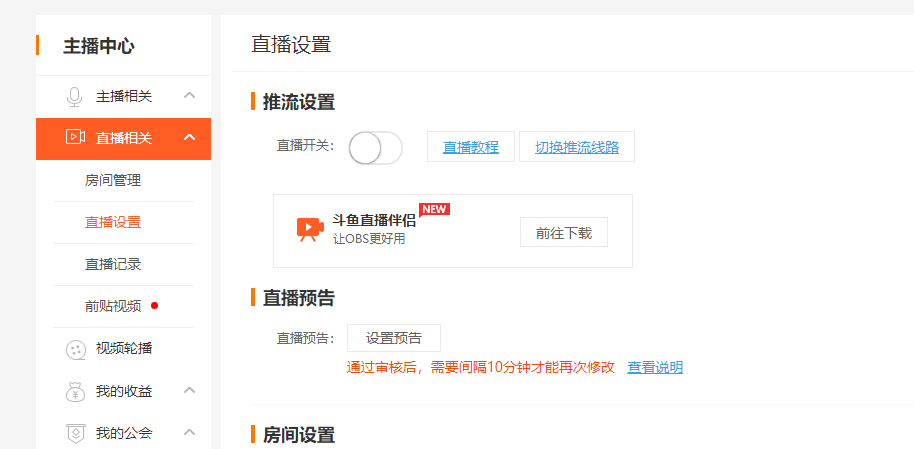
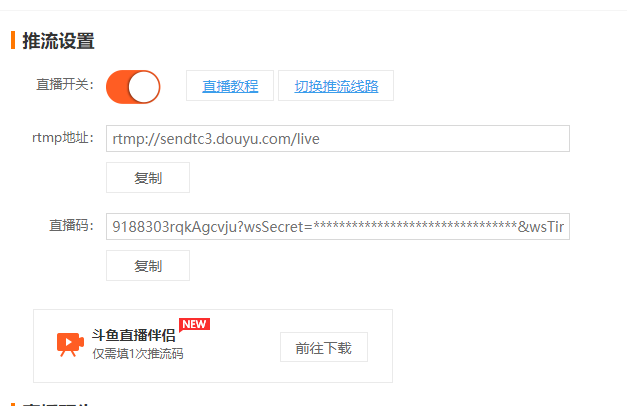
打开推流设置
会获得rtmp地址和直播码,树莓派端执行命令:
- ffmpeg -f video4linux2 -s 640x480 -r 25 -i /dev/video0 -c:v h264_omx -f flv "rtmp地址/直播码"
举个栗子: 先打开一个终端,这个终端先把5G网络跑起来
- cd Goonline
- sudo ./simcom-cm
然后再打开一个终端,运行如下指令
- ffmpeg -f video4linux2 -s 640x480 -r 25 -i /dev/video0 -c:v h264_omx -f flv "rtmp://sendtc3.douyu.com/live/9188303rTNGmU7CS?wsSecret=ef762877aae120262eaf23c3f60a28bf&wsTime=5f59dbf0&wsSeek=off&wm=0&tw=0&roirecognition=0"
rtmp://sendtc3.douyu.com/live就是地址,后面的那一截即为直播码。此时进入房间号,即可观察直播,延迟在1-2S左右。
其他使用
如果您需要将产品使用在其他的系统上,请下载SIM8200_OS_Driver的文件,并参考SIMCOM官方文档进行添加驱动。
关于速度
由于实际和实验室条件会存在很多不一致的地方,会导致5G速度不能理想的稳定保持100MBPS,有以下几点:
- 基站距离,离5G基站越近信号越好,速度越快;
- 基站负荷,使用的人越少速度越快,上下班高峰期会慢;
- 基站的数量:由于频谱关系,等量的4G覆盖率需要双倍的5G基站
- 运营商:需要确认您的5G卡,是否被限速了,可以定期要求运营商重置您的网络
- 室内比室外差:建筑穿透衰耗,以及室内的绕射衰耗
PS:目前的基站数量还是没有很好的覆盖,在不同的地点测速也不太一样。